部分win10电脑的声卡硬件设备支持Realtek高清晰音频管理器 , 打开控制面板后却发现Realtek高清晰音频管理器不见了 , 找了很久都找不到 , 这要如何解决?这时候大家可以下载该驱动程序 , 现在就和大家说说Win10系统Realtek高清晰音频管理器不见了的解决方法 。
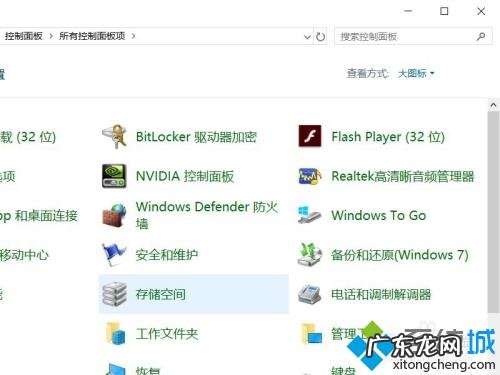
文章插图
1、以使用360安全卫士软件为例 , 打开360安全卫士软件主页面 , 点击顶部“系统修复”菜单 。
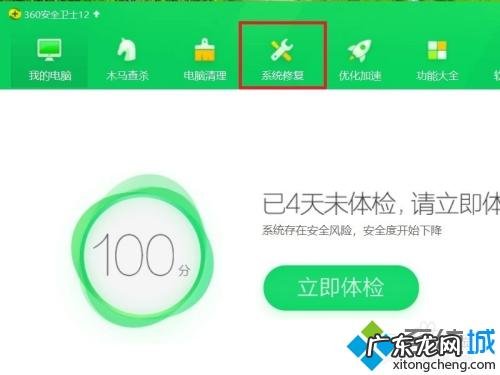
文章插图
2、接下来 , 在打开的系统修复页面右侧 , 点击“单项修复”菜单 , 并选择“驱动修复”功能 。
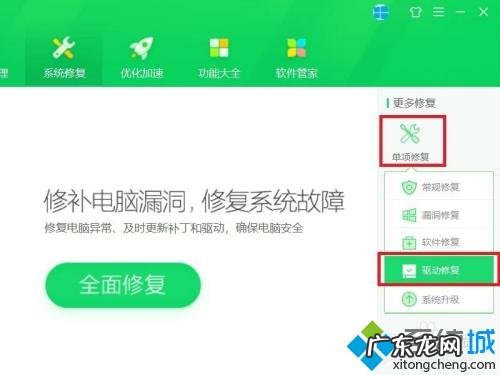
文章插图
3、软件将自动扫描系统硬件是否存在缺失的驱动程序 , 并给出扫描结果 , 扫描结束之后 , 可以看到系统中缺少了Realtek高清晰音频管理器驱动程序软件 。
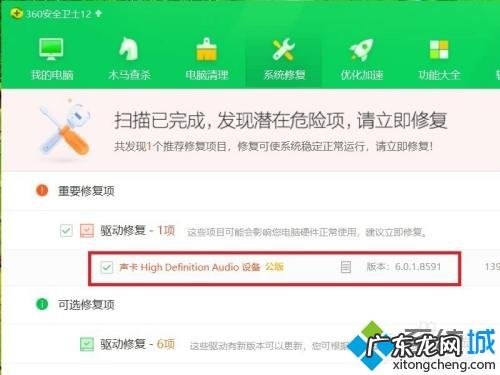
文章插图
4、在扫描完成的结果页面中 , 点击“一键修复”菜单按钮 。
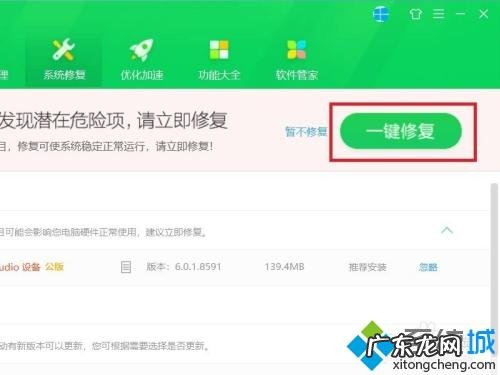
文章插图
5、360安全卫士会自动从网上下载与该声卡硬件匹配的驱动程序安装包 , 软件界面中会显示下载进度 。
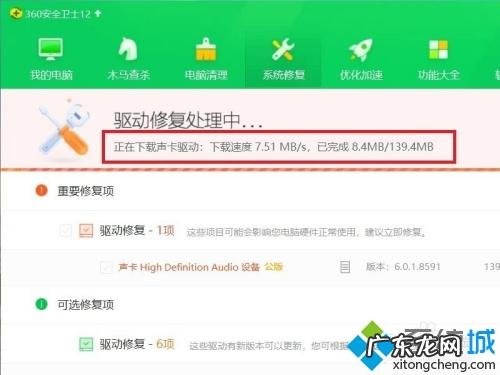
文章插图
6、安装包文件下载完毕之后 , 360安全卫士会自动执行驱动程序的安装操作 , 在软件界面中 , 可以看到对应的信息提示 。
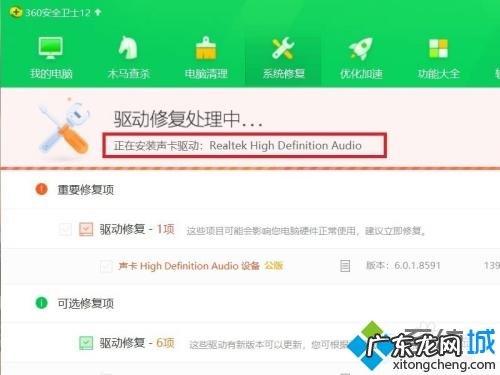
文章插图
7、声卡驱动程序安装完成之后 , 360安全卫士界面会显示已经完成修复了 。

文章插图
8、对桌面上的计算机图标击右键 , 选择“属性”菜单选项 。
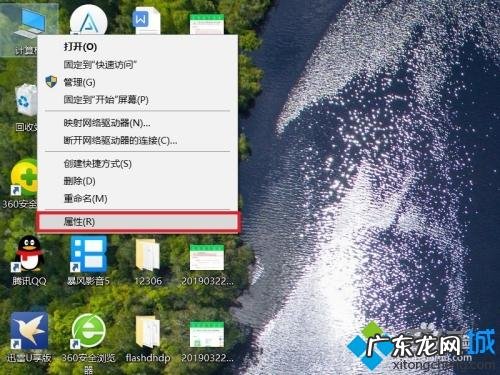
文章插图
9、打开计算机属性页面之后 , 点击页面左上角“控制面板主页”链接 , 进入控制面板主页面 。
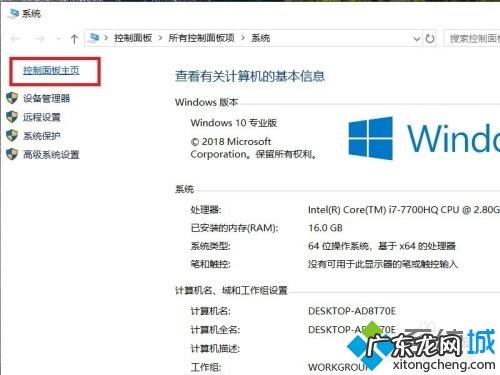
文章插图
10、最后 , 即可在打开的控制面板页面中 , 看到Realtek高清晰音频管理器图标 , 即意味着声卡驱动程序已经安装完毕了 。
【windows10没有realtek高清晰音频管理器 Win10系统Realtek高清晰音频管理器不见了如何恢复】 赞 (0)
系统之家作者
0 0
生成海报
Win10系统关闭/暂停BitLocker的方法(win10bitlocker)
上一篇
2022年2月19日 17:50
win10iso镜像下载百度云 win10正式版百度网盘下载(window10iso镜像下载)
下一篇
2022年2月19日 17:50
相关推荐
